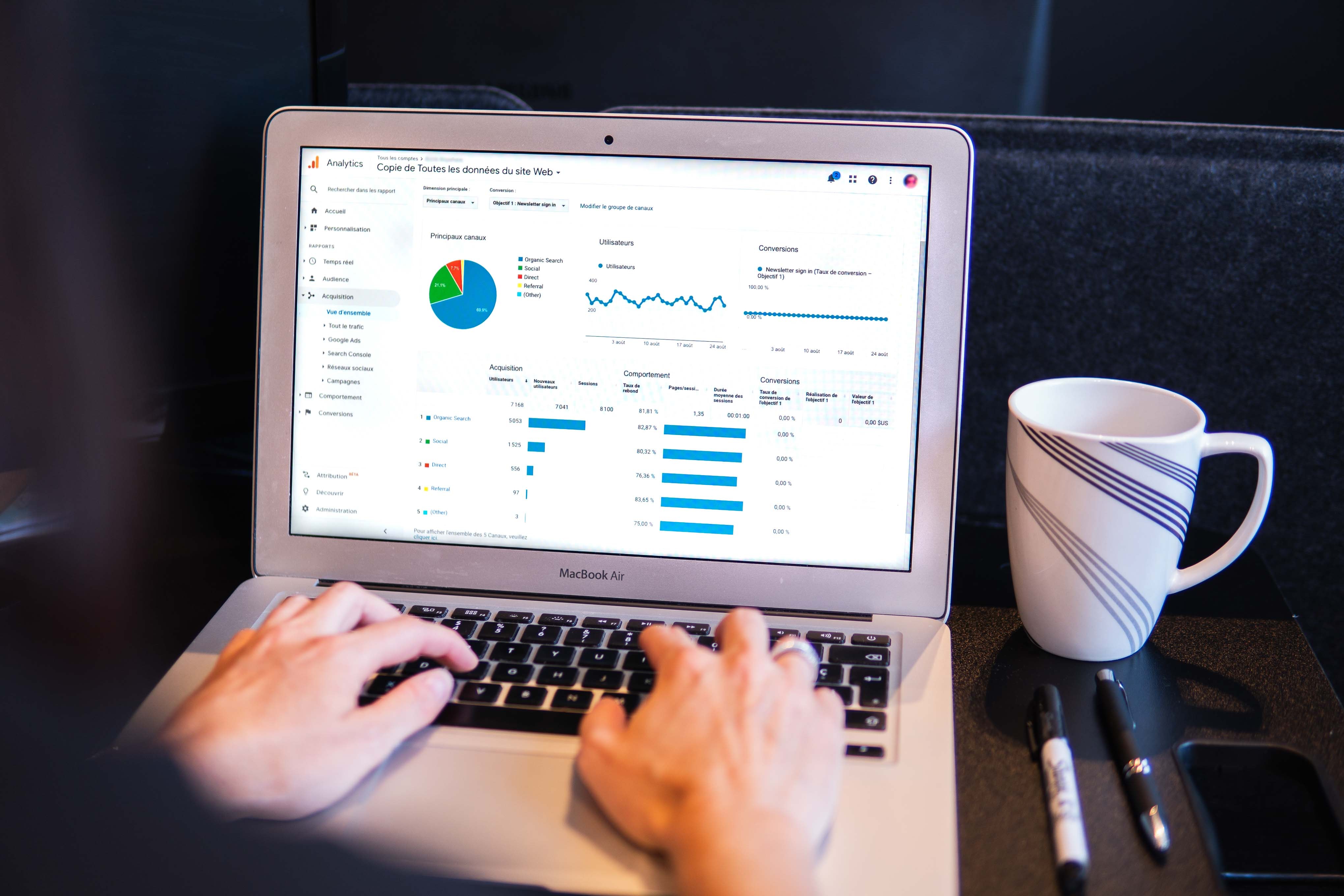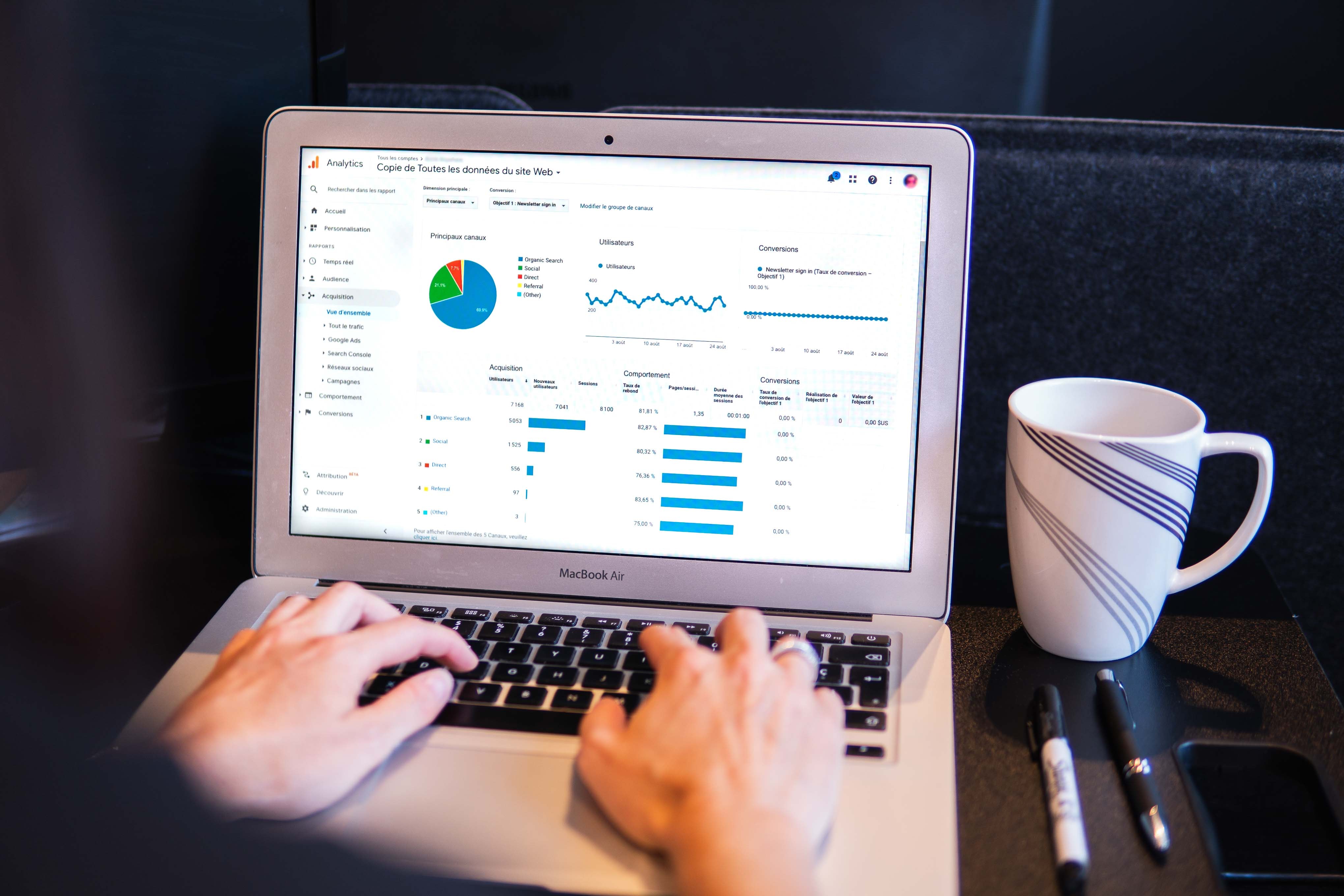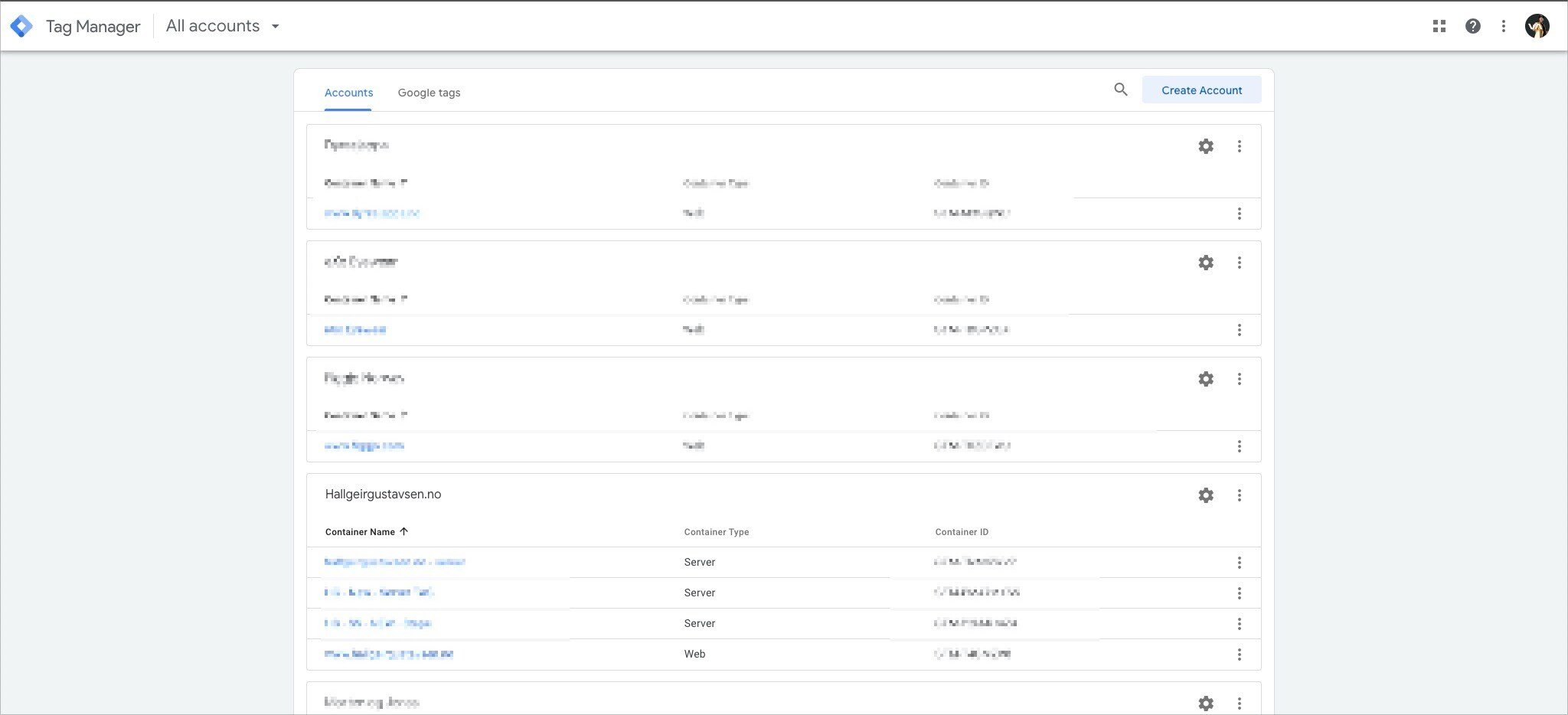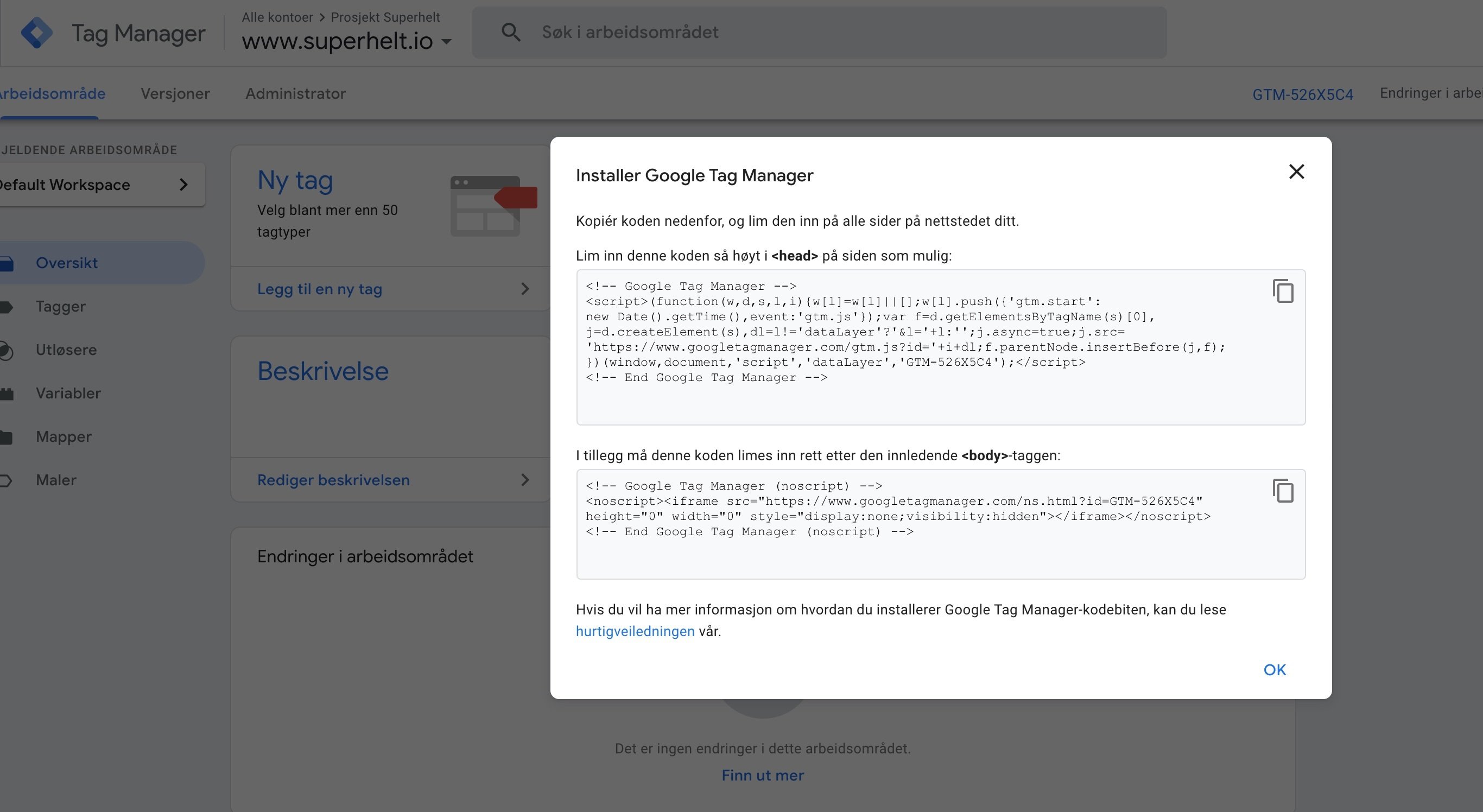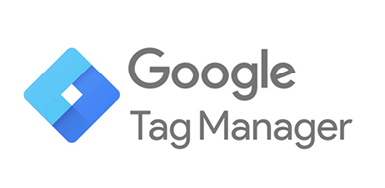Hvorfor bør du knytte sammen Google Ads og Analytics?
Hvis du knytter sammen Google ads og Analytics så kan du bland annet gjøre:
- se resultatdata for annonser og nettsteder i Google Ads-rapportene i Analytics
- importere Analytics-mål og netthandeltransaksjoner til Google Ads-kontoen din
- importere konverteringer via flere enheter til Google Ads-kontoen din hvis du aktiverer Google-signaler.
- importere Analytics-beregninger, for eksempel Fluktfrekvens, Gj.sn. øktvarighet og Sider per økt, til Google Ads-kontoen din
- gjøre Google Ads-remarketingen din enda bedre med remarketing dynamisk remarketing i Analytics
- få mer detaljerte data i Multikanalstrakter-rapportene i Analytics
- Logg på Google Analytics. (Husk at du kan også: Du kan også åpne Analytics fra Google Ads-kontoen din. Klikk på Verktøy og innstillinger-ikonet
, velg Google Analytics, og følg deretter resten av veiledningen nedenfor.)
- Klikk på Administrator, og naviger til området du vil koble sammen.
- Klikk på Google Ads-tilknytning i Område-kolonnen.
- Klikk på + Ny tilknyttet kontogruppe.
- Velg Google Ads-kontoene du vil koble til, og klikk så på Fortsett.
Hvis du har en Google Ads konto, må du velge den for å koble den.
Du kan eventuelt klikke på Alle som kan tilknyttes for å velge alle de administrerte Google Ads-kontoene. Deretter kan du velge bort enkeltkontoer. - Skriv inn en tittel på denne tilknyttede kontogruppen.
- Slå PÅ tilknytningen for hver rapporteringsvisning i området der du vil motta Google Ads-data.
- Hvis du vil, kan du velge Slå på visningsrapportering for Google Displaynettverk for at disse dataene også skal tas med i hver rapporteringsvisning.
- Hvis du allerede har slått på automatisk merking i Google Ads-kontoene dine, eller hvis du vil la prosessen for tilknytning automatisk slå på automatisk merking i Google Ads-kontoene, kan du gå videre til neste trinn.
Hvis du imidlertid ønsker å merke Google Ads-tilknytningene dine manuelt, klikker du på Avanserte innstillinger > La innstillingene for automatisk merking stå som de er. - Klikk på Knytt sammen kontoene.
Hvordan kan du fjerne kobling mellom Google Ads og Analytics
Hvis du ønsker å fjerne kobling til alle Google annonse-kontoene i en tilknyttet kontogruppe fra Analytics-området, må du slette hele den tilknyttede kontogruppen.
Hvis du har flere Google Ads-kontoer i en tilknyttet kontogruppe, og ønsker å oppheve koblingen tilbare noenav kontoene fra Analytics-området ditt, kan du følge instruksjonene for endring av en tilknyttet kontogruppe (i den forrige delen).
Slik sletter du en hel tilknyttet kontogruppe:
- Logg på Google Analytics..
Merk: Det er også enkelt å åpne Analytics fra Google Ads-kontoen din. Klikk på Verktøy og innstillinger-ikonet, velg Google Analytics, og følg deretter resten av veiledningen nedenfor.
- Klikk på Administrator, og naviger til området du vil fjerne tilknytningen til.
- Klikk på Google Ads-tilknytning i Område-kolonnen.
- I tabellen klikker du på den tilknyttede kontogruppen du ønsker å slette.
- Klikk på Slett den tilknyttede kontogruppen.
- Klikk på Slett i forgrunnsvinduet for å bekrefte slettingen.
Sletter du koblingen, så går det da naturligvis ingen data mellom lengre.
- Da kan du ikke lenger se Google Ads-data (f.eks. klikk, visninger, CPC osv.) i Analytics-rapportene dine. Øktdataene som stammer fra før tidspunktet da du fjernet kontoens tilknytning, er fortsatt tilgjengelige. Nye økter som stammer fra klikk i disse tilknyttede Google Ads-kontoene etter at du har fjernet tilknytningen, vises som (not set).
- Nye brukere blir ikke lenger samlet inn til remarketinglistene dine i Analytics.
- Analytics-målene, -netthandelstransaksjonene og -beregningene du har konfigurert, blir ikke lenger importert til Google Ads.